Reporte: Correos enviados
Mon Jun 13 2022 07:08:25 GMT-0500 (hora estándar oriental)
Consulta el estatus de tus correos enviados desde tu CRM.
 Dirígete a Reportes > Comunicaciones > Correos enviados:
Dirígete a Reportes > Comunicaciones > Correos enviados:
Este reporte te permite tener un control de todos aquellos correos que has enviado desde la herramienta.
Te aparecerá una ventana similar a la siguiente:

 Filtros:
Filtros:
Para filtrar datos en el reporte, utiliza los filtros ubicados en la parte superior:
- Comunicación: Podrás filtrar para visualizar todos, los manuales o solo los automáticos:
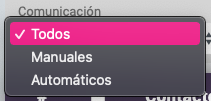
Manuales: Limita la búsqueda solo a correos enviados manualmente.
Automáticos: Limita la búsqueda a correos enviados de forma automática
- Estado: Estatus en el que está el correo enviado:
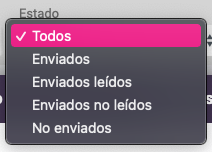
- Enviados: La búsqueda se filtra por los correos que han sido enviados.
- Enviados leídos: La búsqueda se filtra por los correos que han sido enviados y se encuentran leídos.
- Enviados no leídos: La búsqueda se filtra por los correos que han sido enviados, pero aún no han sido leídos.
- No enviados: La búsqueda se filtra por los correos que no han sido enviados.
Dentro de la tabla también puedes visualizar el estatus de tus correos con los siguientes iconos:
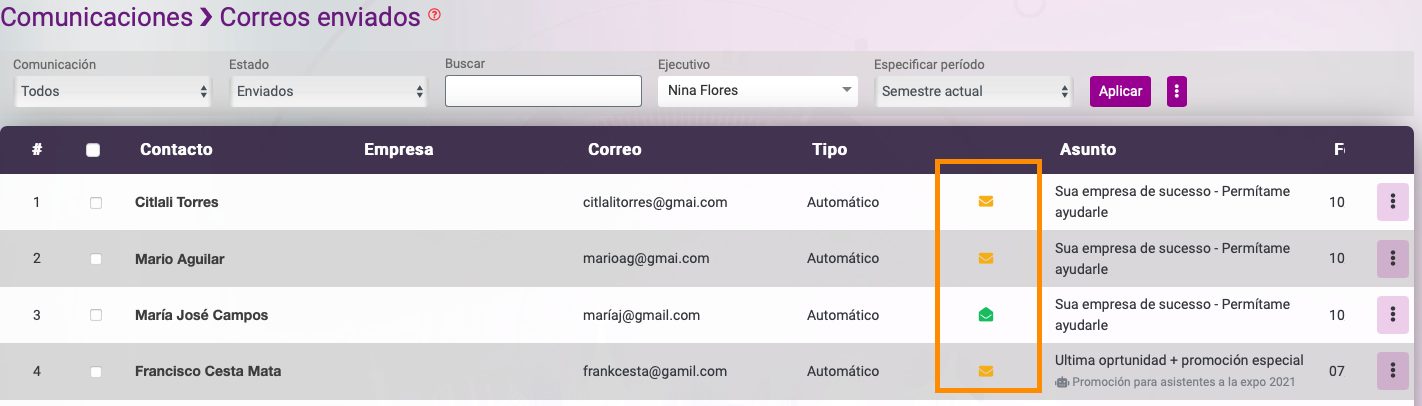

- Buscar: Permite la búsqueda de correos específicos por nombre de contacto, asunto o receptor.
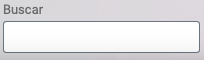
- Ejecutivo: Permite delimitar la búsqueda a ejecutivos específicos que hayan enviado correos.
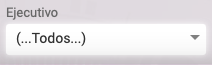
- Especificar periodo: Determina el periodo que quieras que te muestre el reporte.
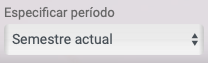
 Columnas:
Columnas:
- Contacto: Nombre del contacto receptor.
- Empresa: Mostrará la empresa siempre esté ligada o creada en el contacto.
- Correo: Dirección del receptor.
- Tipo: Comunicación que se emitió (manual o automático).
- Asunto: Asunto del correo.
- Fecha: Fecha en el que fue emitido el correo.
- Ejecutivo: Estado de envío del correo:
- Puedes reenviar un correo desde el menú de opciones del contacto que se encuentre en tu tabla:
 Exportación:
Exportación:
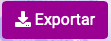
- El detalle se puede exportar en CSV, JSON o MailChimp ya sea los datos de la pantalla o todos.
 Importante:
Importante:
- Si das clic sobre el nombre del contacto te mandará directamente a la ficha de ‘Datos del contacto’.
- Si tu correo no se ha enviado, revisa este tutorial para corregir el error: Errores comunes de la configuración de salida de correos
- Si en la columna contacto solo muestra el correo, quiere decir que no está creado el contacto y solo se mandó el correo independiente.

